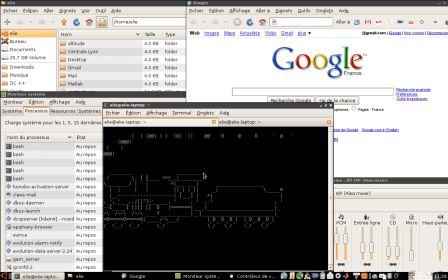I – Introduction
S’il est bien un outil puissant pour lequel je me suis toujours dis : "C’est vraiment génial, ça va révolutionner ma vie ! " ou encore "Allez, pense à les utiliser…" et finalement "Hum, au lieu de tout réduire tu aurais quand même pu en changer…", ce sont bien évidemment les … espaces de travail. Il est vrai que leur utilisation demande au départ un minimum de bonne volonté, mais croyez-moi, le jeu en vaut vraiment la chandelle. Parce que finalement maintenant que la mise en veille marche bien (chez moi au moins), je ne redémarre plus mon PC et je me dis que beaucoup d’applications très légères que j’utilise en permanence pourraient rester ouvertes mais qu’un peu d’ordre s’impose alors.
On commence par : un pour Internet, un pour les mails, un pour les films et on se dit qu’un pour la musique et un pour développer ou travailler pourraient aussi être utiles. Et finalement on commence à y voir plus clair.
-
-
- Un peu d’ordre n’a jamais fait de mal… *
II – Exemple d’utilisation
Voilà par exemple la disposition que j’ai adopté pour le moment :
Divers Internet Programmation Fichiers TV – Films Travail Musique Mails
C’est à dire 8 espaces de travail ! Et vous verrez que l’on trouve toujours à en ajouter.
Avec – à votre guise – d’ouvert :
Divers : Souvent rien mais un peu d’espace libre ne fait pas de mal
Internet : Epiphany
Programmation : Scite,Gnome-Terminal
Fichiers : PCManF
TV – Films : La TNT via SMplayer
Travail : …
Musique : Rhythmbox
Mails : Claws-mail + Epiphany (Gmail)L’avantage est que chaque espace possède peu de fenêtres – normalement – et qu’il devient alors très rapide avec les bons outils de naviguer entre elles.
III – Création et renommage des espaces
Sous Gnome :
Clic-droit sur l’applet Sélecteur d’espaces de travail > Propriétés . D’ici vous pouvez contrôler le nombre et le nom des différents espaces de travail.
Sous Openbox :
Clic-droit sur le bureau ObConf>Bureaux fera le même effet.
Après libre à vous d’organiser leur agencement.
IV – Superswitcher, pour une navigation intelligente
Comme vous pourrez le constater Alt+Tab ne permet d’agir que sur les fenêtres de l’espace de travail selectionné.
Pour naviguer entre les espaces de travail il vous faut utiliser
- Ctrl+Alt+Gauche
-
- Ctrl+Alt+Droite
- Ctrl+Alt+Haut
-
Ctrl+Alt+Bas
Si vous remplacez Ctrl par Shift vous déplacerez la fenêtre active entre les différents espaces.
Et sur Openbox le raccourci Alt + Roulette souris vous permet aussi cette navigation.
En glissant les fenêtres sur le bord de votre écran vous pourrez aussi les faire basculer entre les différents espaces.
Seulement il vous est alors impossible de déplacer rapidement des fenêtres entre les différents espaces et même de naviguer rapidement et précisement ; c’est là qu’intervient .
Il est développé par Nigel Tao .
Pour l’installer : (paquets non-officiels à installer à vos risques et périls)
32-bits :
64-bits :
Sources :Une fois installé, il suffit de le lancer :
superswitcher
dans un terminal comme d’habitude.
Et là comme vous l’aurez deviné il suffit d’appuyer sur la touche Super (Win) pour voir apparaitre le tableau de Superswitcher (cliquez pour zoomer).

Important : Il faut maintenir la touche Super pour effectuer n’importe quelle action.On voit ici clairement les 8 espaces de travail ainsi que leurs fenêtres respectives. Les boutons + et – servent à insérer/enlever rapidement un espace de travail.
A la souris :
- Clic sur F(i) permet de se déplacer sur l’espace choisi
- Clic sur une fenêtre permet d’atteindre cette fenêtre sur l’espace d’origine
-
Glisser/Déposer sur une fenêtre permet de la poser sur l’espace choisi
Au clavier :
- Haut et bas permettent de se déplacer entre les fenêtres d’un espace
- Gauche et droite permettent de se déplacer entre les espaces
- Echap permet de fermer la fenêtre
- Inser/Delete permettent d’ajouter/supprimer un espace
-
F1,F2,…F(i) permettent d’atteindre l’espace i
Vous pouvez même taper un mot qui se trouve sur une fenêtre et appuyer sur Entrée pour atteindre le(s) résultat(s).
Si vous êtes satisfait il ne vous reste plus qu’à ajouter Superswitcher au démarrage de votre session. (Système > Préférences > Sessions. Onglet "programmes au démarrage" pour Gnome, dans le fichier "~/.config/openbox/autostart.sh" pour Openbox).
Sachez enfin que fournit aussi de très bons outils de navigation dans les espaces de travail.
V – Conclusion
Et voilà comment j’ai su apprivoiser les espaces de travail. Ce n’est surement qu’une partie infime des possibilités qu’ils offrent mais c’est là la magie de Linux : toujours de merveilleuses petites améliorations que l’on découvre et qui éclaboussent votre expérience d’utilisateur.